Google Camera atau sering disingkat GCam memang memegang peranan kesuksesan seri smartphone Google Pixel. Secara 2 tahun berturut turut kamera Google Pixel menjadi yang terbaik dari skor DXO Marknya. Jadi tak heran apabila banyak smartphone lain ingin melakukan cara pasang GCam agar hasil kameranya jadi lebih baik. Salah satu Hp yang bisa dipasang Gcam adalah Asus Zenfone Max Pro M1.
Faktor harga Hp Asus murah menjadi penyebab mengapa jadi incaran bagi banyak orang. Disamping itu spesifikasinya cukup mumpuni untuk menjalankan game beresolusi HD. Melakukan cara pasang GCam di Asus Zenfone Max Pro M1 memang membutuhkan usaha lebih. Memang hasil kameranya hampir mendekati Google Pixel sehingga meningkat drastis kualitasnya. Terlebih karena GCam merupakan app modifan (porting) dan bukan bawaan asli Asus.
Dengan konektivitas Hp 4G maka kamu bisa mengunduh bahan untuk pasang GCam dengan cepat. Di Asus Zenfone Max Pro M1 kalian bisa install Gcam tanpa root apalagi harus unlock bootloader, lebih mudah memang. Dalam prosesnya kalian wajib mengaktifkan Cam2API supaya GCam dapat terpasang. Syarat utamanya wajib menggunakan laptop maupun pc yang kamu punya dirumah.
Beberapa fitur GCam yang bisa digunakan di Asus Zenfone Max Pro M1 meliputi HDR+, potrait, Photo Sphere, Lens Blur, Motion Photo maupun lain nya. Tentu kamera GCam di Asus Zenfone Max Pro M1 akan berasa berbeda dari bawaan. Memang pasang Gcam di Asus Zenfone Max Pro M1 tidak menjamin kinerjanya sama dengan seri Pixel karena sisi perbedaan hardware maupun komponen kameranya.
Cara Pasang GCam di Asus Zenfone Max Pro M1
Persiapan bisa dilakukan dengan mengunduh Gcam maupun sofftwarenya sehingga tinggal pasang saja. Menggunakan program ADB dapat memudahkan pengguna mengakses fitur terkunci di Android. Dalam prosesnya kamu wajib menjalankan CMD di Windows untuk membuka akses Cam2API.
1. Unduh software Minimal ADB and Fastboot di laptop atau komputer
2. Silahkan run atau jalankan
3. Pasang lalu ikuti instruksi pada softwarenya
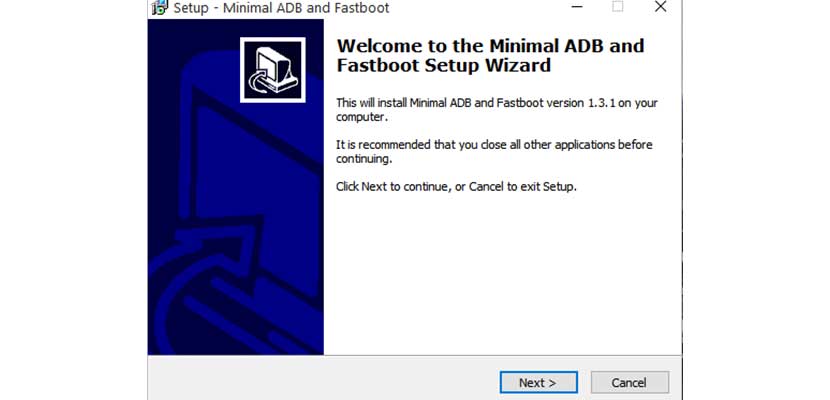
4. Jika proses pemasangan sudah selesai maka tinggal klik Finish
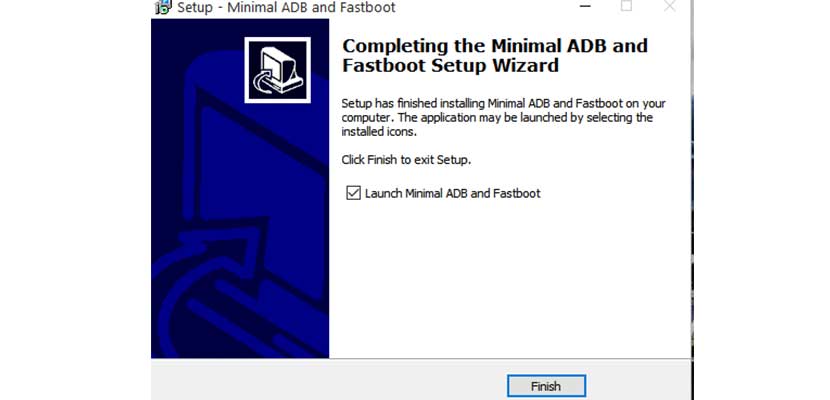
5. Cek pengaturan adb maupun Fastboot apakah sudah benar. Buka folder dimana adb di pasang lalu tekan shift di ikuti klik kanan, pilih Open Powershell window here / Open command window here. Ketikkan adb devices akan muncul kode daftar perangkat kamu, tutup jendelanya jika sudah selesai
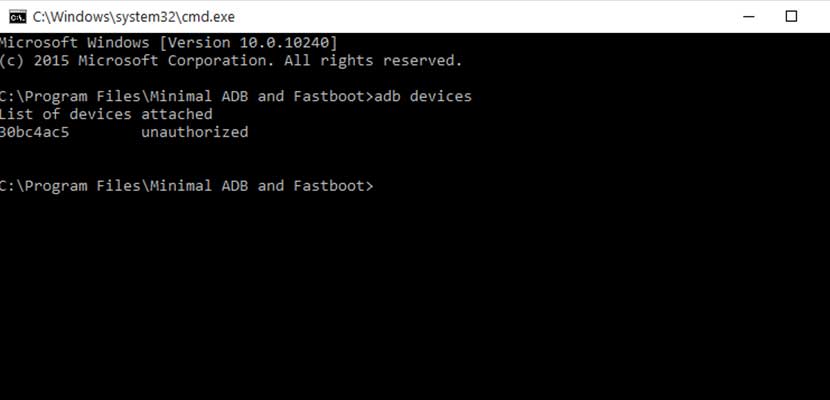
6. Kembali ke folder adb tadi, lakukan hal yang sama yaitu tekan & tahan tombol shift lalu klik kanan di manapun , kemudian pilih Open Powershell window here / Open command window here
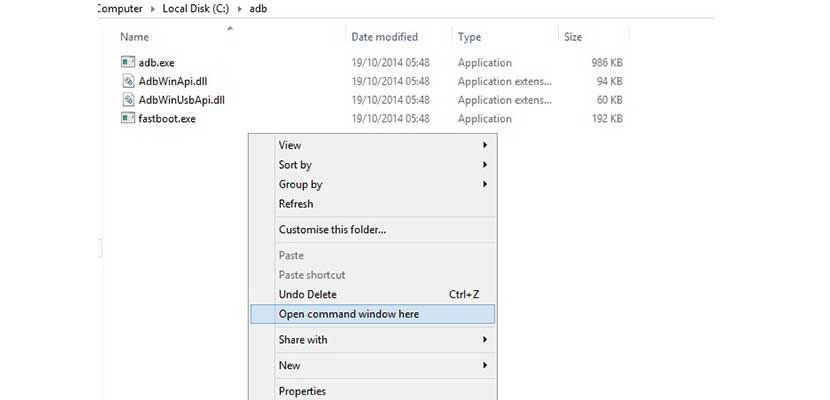
7. Silahkan matikan Asus Zenfone Max Pro M1, masuk fastboot sekalian menekan lalu tahan power + volume atas sampai bergetar. Jika sudah bergetar tinggal lepas saja tombolnya maka akan masuk fastboot.
8. Koneksikan Asus Zenfone Max Pro M1 dengan laptop/ komputer kamu. Kalau sudah terdeteksi, pada command prompt ketikkan
fastboot devices
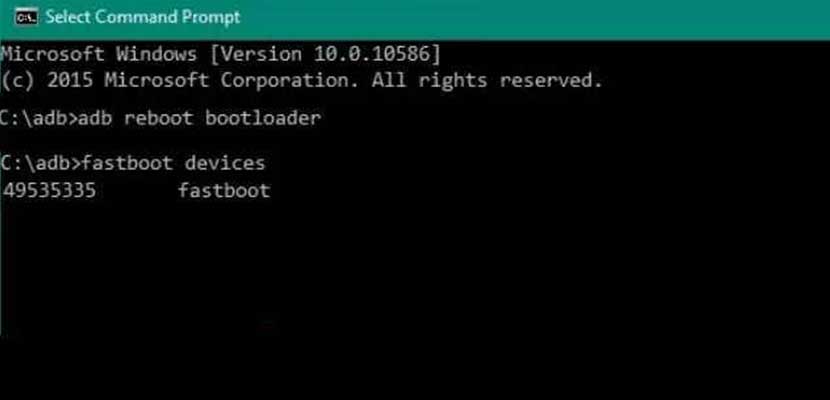
9. Lanjutkan mengaktifkan came hal3, ketikkan di command prompt
fastboot oem enable_camera_hal3 true
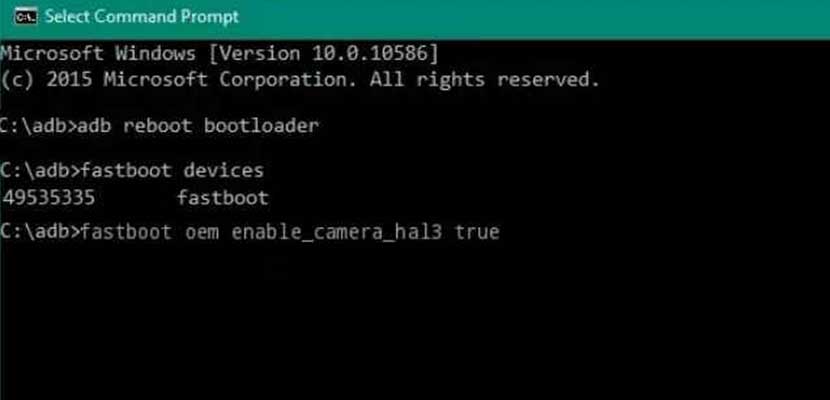
10. Cara berikutnya tinggal restart Asus Zenfone Max Pro M1 dengan mengetikkan
fastboot reboot
11. Cara selanjutnya tinggal cek apakah Cam2Api di Asus Zenfone Max Pro M1 sudah aktif. Cek bisa menggunakan aplikasi Manual Camera Compatibility
12. Buka Manual Camera Compatibility lalu tap start, apabila semua memiliki warna hijau berarti Cam2Api sudah aktif
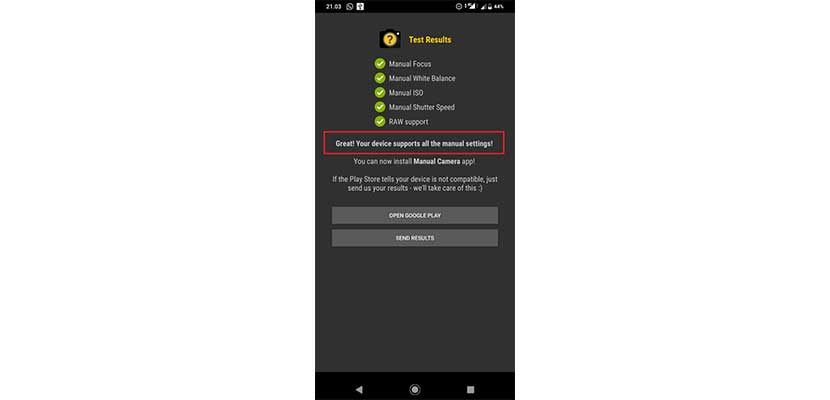
13. Tinggal kamu unduh GCam Asus Zenfone Max Pro M1
14. Barulah itu pasang GCam dan hasilnya seperti dibawah ini
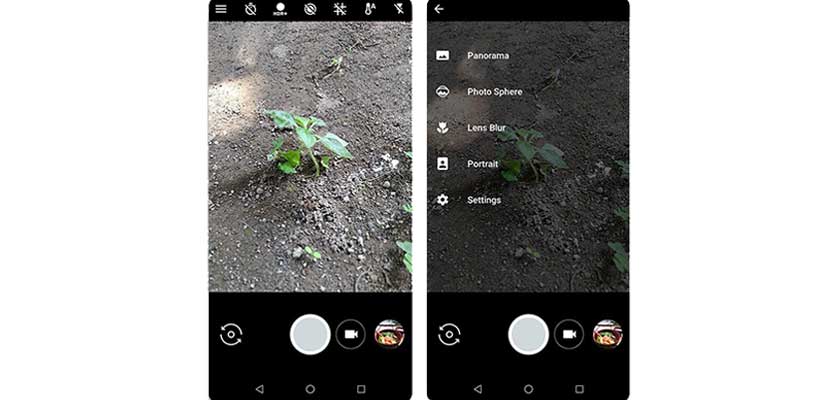
Memang tidak semua fitur dapat berjalan baik pada Asus Zenfone Max Pro M1. Faktor utamanya sudah pasti dari hardware yang memang berbeda kemudian mempengaruhi processing image. Terlebih terdapat berbagai versi Asus Zenfone Max Pro M1 yang juga mempengaruhi performa secara keseluruhan. Jadi lebih baiknya kamu coba sendiri apakah semua fitur kameranya bisa digunakan secara baik.
KESIMPULAN
Kemungkinan untuk mengalami bug tertentu dapat terjadi seperti kamera blank atau bahkan tidak terbuka. Untuk mengatasinya dapat mengunduh GCam versi terbaru yang mendukung Asus Zenfone Max Pro M1. Lakukan pasang Gcam secara urut agar hasilnya bisa sempurna. Apabila kamu mengalami kendala silahkan komen dibawah ini.
